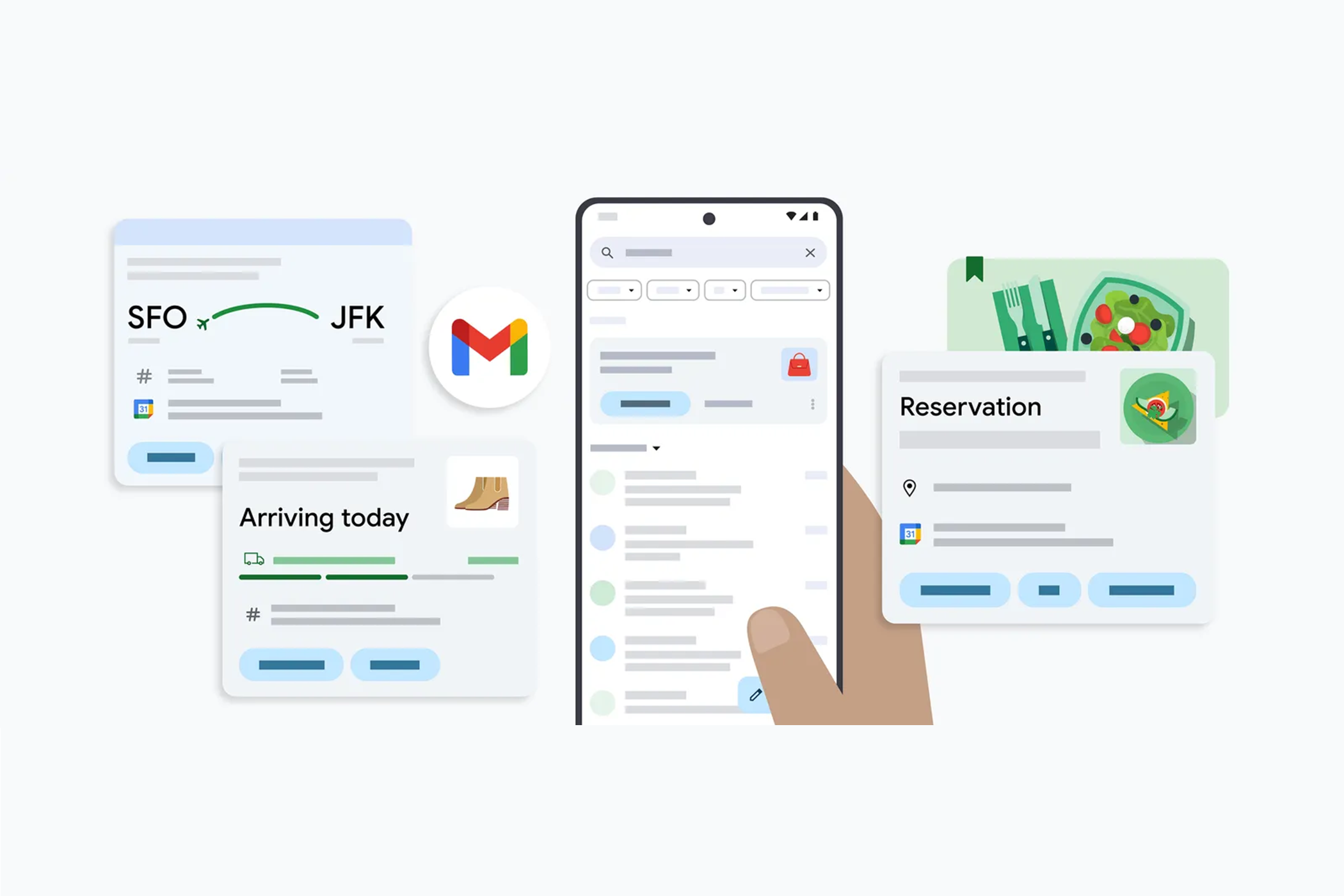Microsoft Copilot یک ابزار قدرتمند برای بهبود بهره وری در محصولات مایکروسافت 365 از جمله Outlook است. Copilot در Outlook چندین قابلیت برای مدیریت نامه ارائه می دهد و ارتباطات موثر را ایجاد می کند. در اینجا سه راه مفید برای ماندن در بالای صندوق ورودی آورده شده است.
خلاصه عناوین
- موضوعات طولانی ایمیل را خلاصه کنید
- ایمیلها را مانند یک حرفهای پیشنویس کنید
- آموزش ایمیل برای وضوح و لحن
Microsoft Copilot یک ابزار قدرتمند برای بهبود بهره وری در محصولات مایکروسافت 365 از جمله Outlook است. Copilot در Outlook چندین قابلیت برای مدیریت نامه ارائه می دهد و ارتباطات موثر را ایجاد می کند. در اینجا سه راه مفید برای ماندن در بالای صندوق ورودی آورده شده است.
Copilot در Outlook (و سایر برنامههای مایکروسافت 365) به مجوز Copilot نیاز دارد – خواه مجوز Microsoft 365 Copilot باشد که توسط سازمان شما اعطا شده باشد یا یک مجوز Copilot
اشتراک Copilot Pro از طریق حساب شخصی مایکروسافت شما
(موجود با قیمت 20 دلار در ماه).
1 موضوعات طولانی ایمیل را خلاصه کنید
زنجیره های طولانی ایمیل می توانند به سرعت به هرج و مرج تبدیل شوند و ردیابی جزئیات کلیدی را دشوار کنند. Copilot در Outlook به شما کمک می کند تا به سرعت جزئیات مهم و نقاط عمل را از رشته های ایمیل طولانی (که به عنوان مکالمات نیز شناخته می شود) استخراج کنید. می تواند به طور یکپارچه نکات کلیدی را از پیام های متعدد بیرون بکشد و یک مکالمه طولانی را خلاصه کند تا ببیند، برای مثال، چه تصمیماتی در مورد مورد پروژه مورد بحث گرفته شده است.
برای انجام این کار، یک مکالمه ایمیل در Outlook را انتخاب کنید و Summary by Copilot را در بالای رشته ایمیل انتخاب کنید. Copilot موضوع را اسکن می کند و خلاصه ای را برای شما در بالای ایمیل ایجاد می کند.
در اسکرین شات زیر، Copilot یک خلاصه از یک رشته ایمیل با یک مدیر پشتیبانی ایجاد کرد و بعد از طرح درخواست خدمات و مراحل بعدی، نکات کلیدی بحث را برجسته کرد.
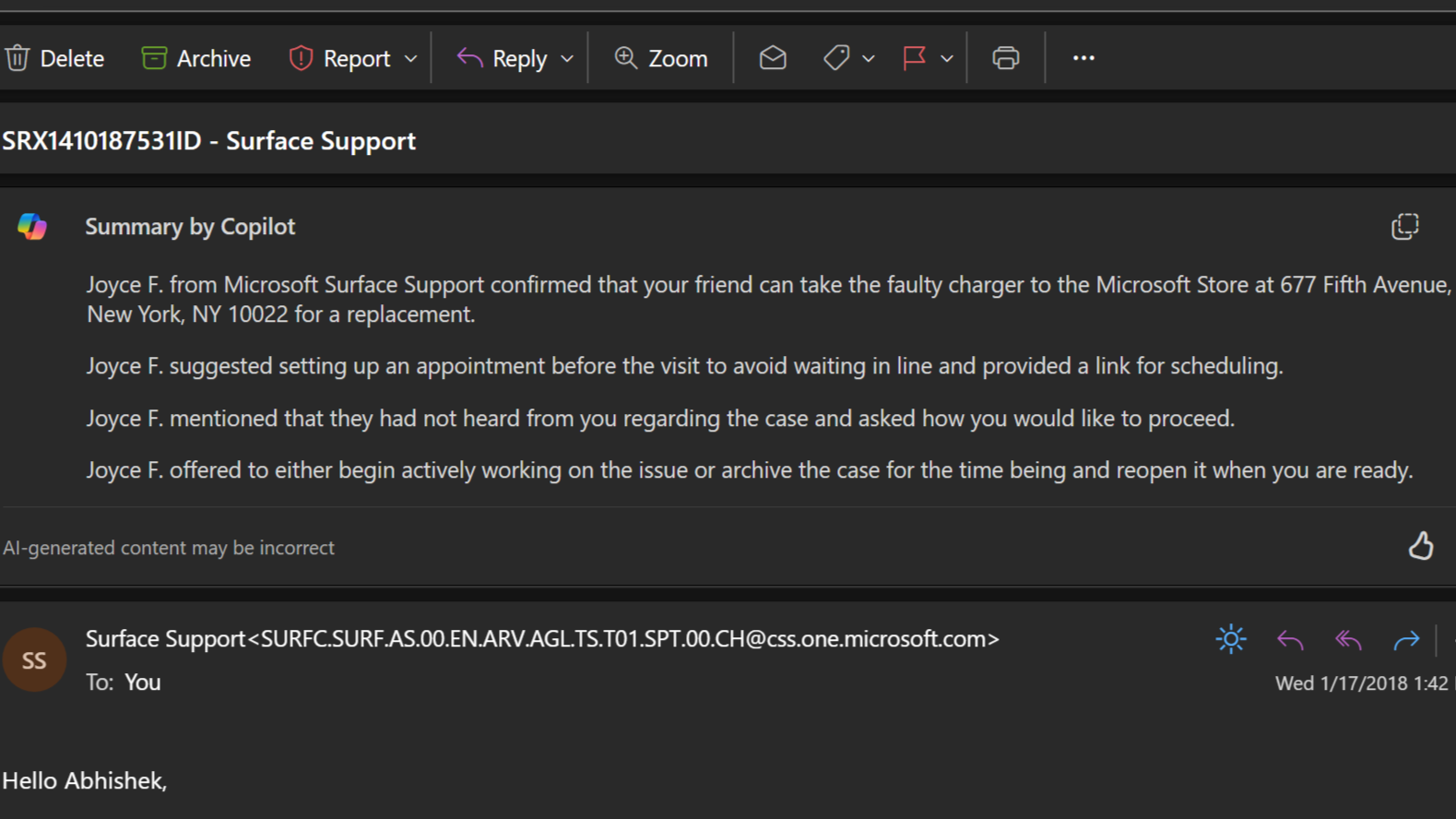
2 ایمیل های پیش نویس مانند یک حرفه ای
Copilot می تواند به شما در نوشتن یک ایمیل جدید یا پاسخ به یک مکالمه موجود کمک کند—فقط یک پیام کوتاه برای مشخص کردن نیازهای خود ارائه دهید و هوش مصنوعی به شما کمک می کند کلمات مناسب را دریافت کنید. هنگامی که یک پیش نویس تهیه کردید، می توانید طول و تن آن را متناسب با سبک خود تنظیم کنید.
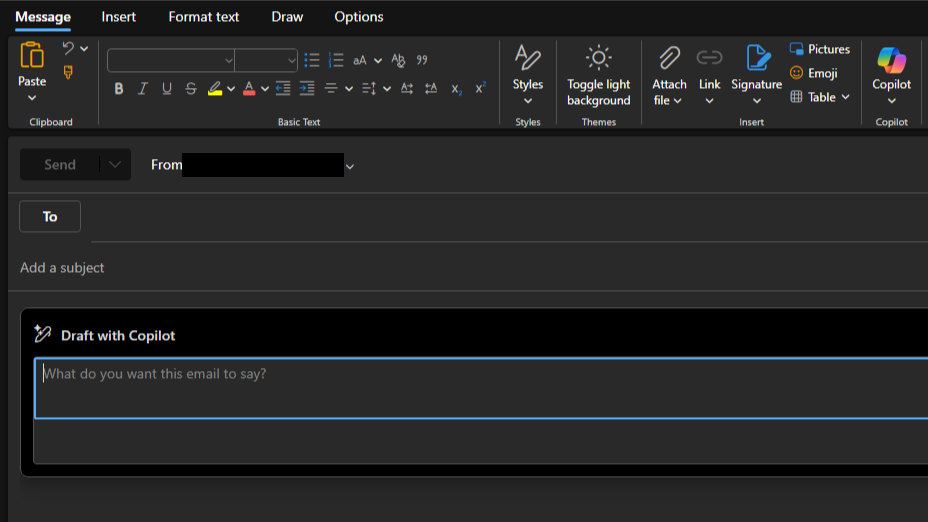
در اینجا نحوه پیش نویس ایمیل های Outlook با Copilot آورده شده است:
- هنگام کمپوست کردن یک نامه جدید، نماد Copilot را از نوار ابزار انتخاب کنید.
- از منوی کشویی گزینه Draft with Copilot را انتخاب کنید.
- در کادر Copilot، درخواست خود را تایپ کنید و از نماد Generation options برای تعیین طول و آهنگ دلخواه خود استفاده کنید.
- وقتی کارتان تمام شد، Generate را انتخاب کنید و Copilot یک پیام برای شما پیش نویس خواهد کرد.
- اگر کاملاً آن چیزی نیست که می خواهید، Regenerate draft را انتخاب کنید.
- پس از رضایت از نتیجه، Keep it را انتخاب کنید.
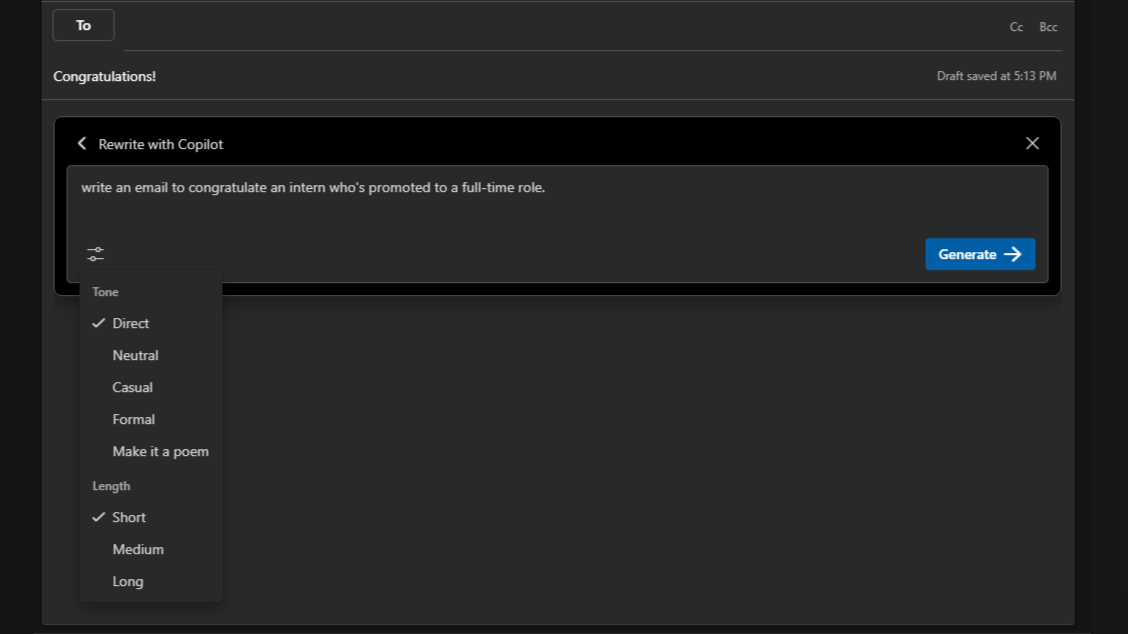
توجه داشته باشید که Copilot میتواند چندین پیشنویس برای یک ایمیل ایجاد کند که هرکدام دارای لحن و طول متفاوتی هستند. برای مثال، میتوانید از Copilot در Outlook بخواهید ایمیل را رسمیتر یا معمولیتر کند یا آن را طولانیتر یا کوتاهتر کند. می توانید از فلش ها برای چرخش در هر پیش نویس استفاده کنید.
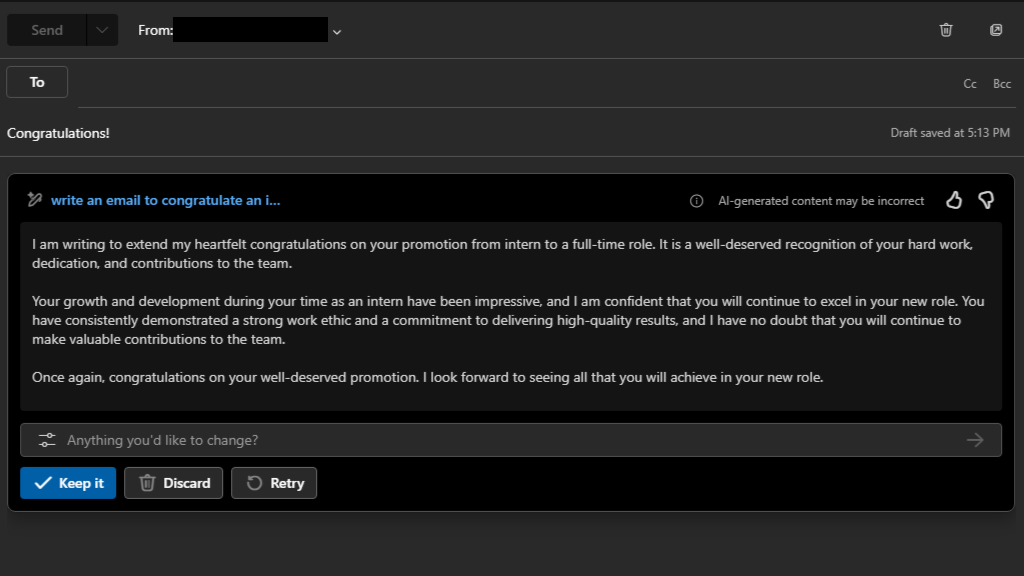
پس از اتمام کار، میتوانید در صورت نیاز، پیشنویس را ویرایش کنید تا اطلاعات مربوطه را تکمیل یا تصحیح کنید و نامه را به آنها ارسال کنید.
3 آموزش ایمیل برای وضوح و لحن
اگر تا به حال در مورد اینکه آیا ایمیل شما مناسب به نظر می رسد عذاب کشیده اید، ویژگی مربیگری ایمیل Copilot یک نجات دهنده است. جدا از کمک در تهیه پیشنویس ایمیلها، Copilot در Outlook به شما کمک میکند تا ایمیلهای موثرتری را با آموزش ایمیل بسازید. این ایمیل پیش نویس شما را تجزیه و تحلیل می کند و توصیه هایی برای بهبود لحن، احساسات و وضوح ارائه می دهد تا بتوانید پیام خود را به بهترین شکل ممکن منتقل کنید.
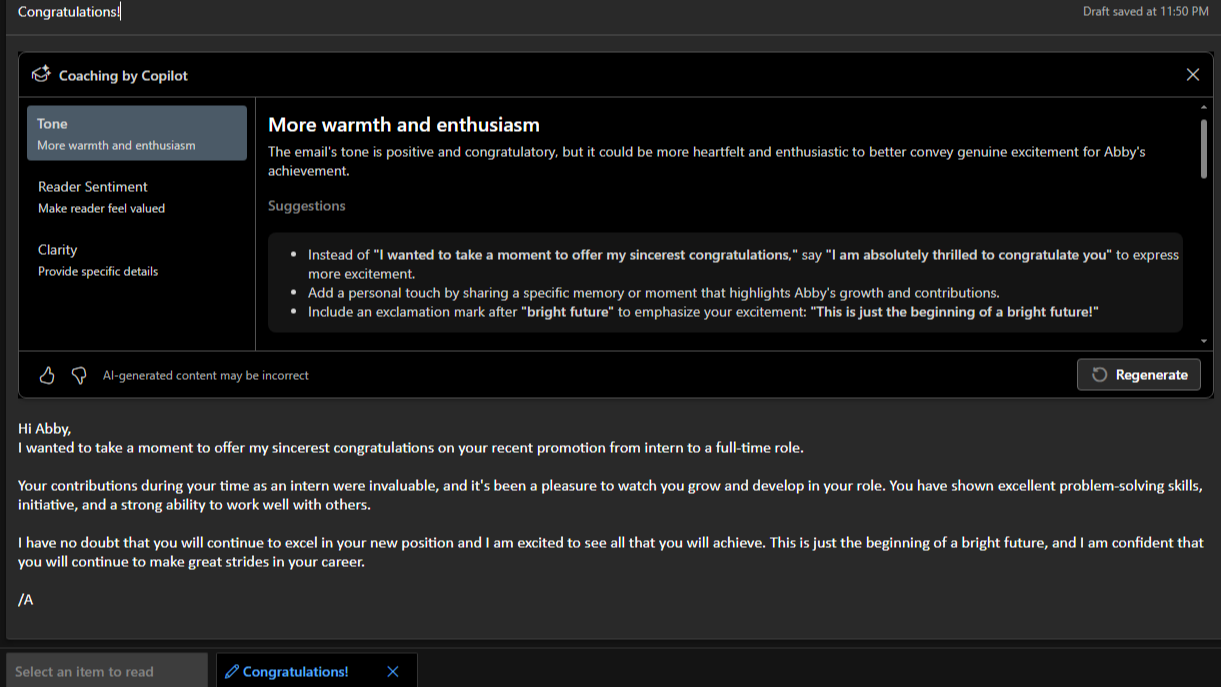
از نماد Copilot از نوار ابزار، Coaching by Copilot را از منوی کشویی انتخاب کنید. Copilot یک گزارش کوچک با یافته های خود ایجاد می کند و پیشنهاداتی را برای ارتباط موثرتر ارائه می دهد. اگر پیشنویس ایمیل گرم، صمیمانه، مشتاقانه، عذرخواهی و غیره باشد، گزارش میدهد و پیشنهاد میکند که آیا میتواند مثبتتر یا مستقیمتر یا چیزی شبیه به آن باشد. Copilot همچنین ایمیل را برای وضوح بررسی می کند و پیشنهاداتی برای بهبود آن ارائه می دهد. اگر هر یک از پیشنهادها را دوست دارید، میتوانید بازخورد را قبل از ارسال آن در پیشنویس بگنجانید.
Copilot فقط در Outlook “جدید” برای وب، Outlook Online و Outlook برای Windows در دسترس است. علاوه بر این، جدا از حسابهای محل کار یا مدرسه، Copilot در Outlook فقط از حسابهای مایکروسافت با استفاده از آدرسهای ایمیل outlook.com، hotmail.com، live.com و msn.com پشتیبانی میکند و نه از آدرسهای ایمیل شخص ثالث، مانند Gmail.
Copilot در Outlook نه تنها غلبه بر بلوک ذهنی شروع یا ادامه مکالمه ایمیل را آسان می کند، بلکه به بهبود ارتباطات ایمیل شما نیز کمک می کند. چند ویژگی دیگر توسط Copilot در Outlook ارائه شده است، مانند توانایی ایجاد سریع دعوت نامه برای جلسه از یک بحث ایمیل. با این حال، این ویژگیها تنها در صورتی در دسترس هستند که مجوز Microsoft 365 Copilot (Work) داشته باشید.